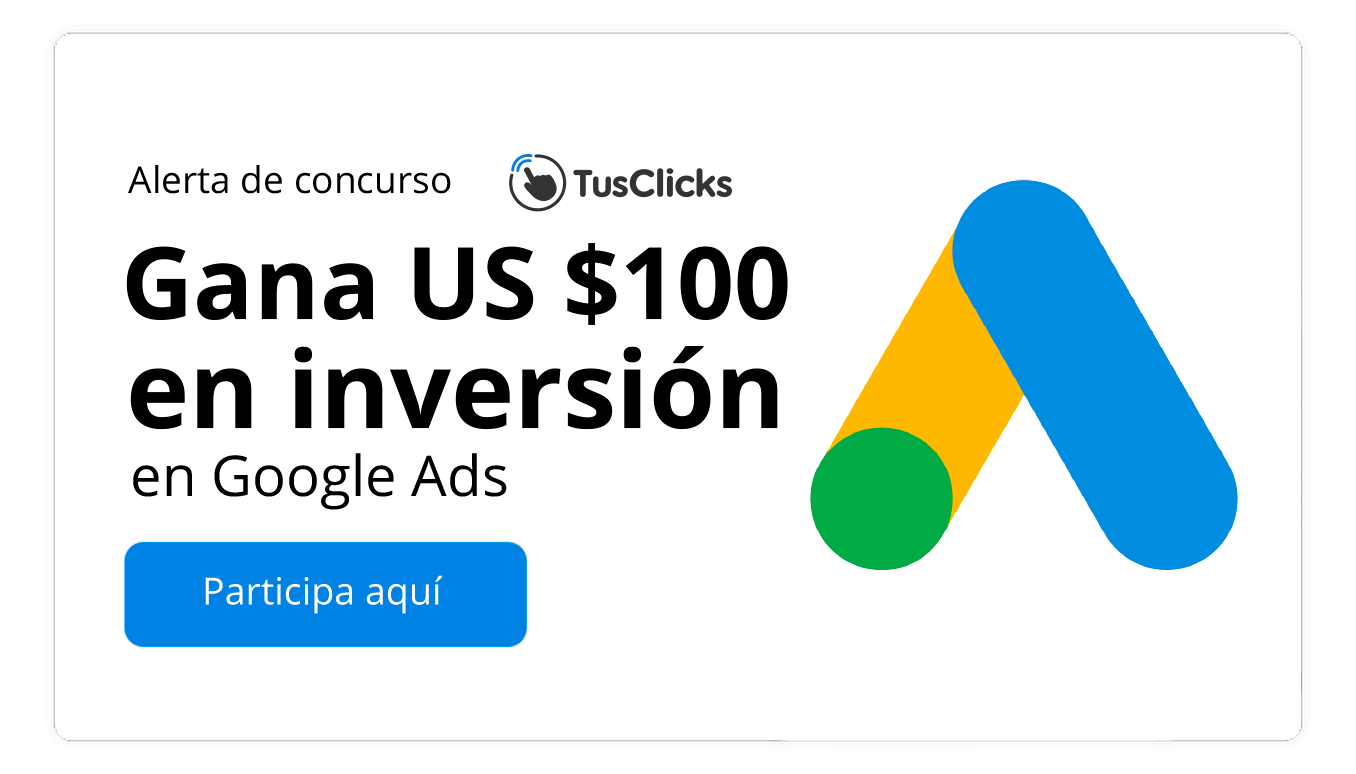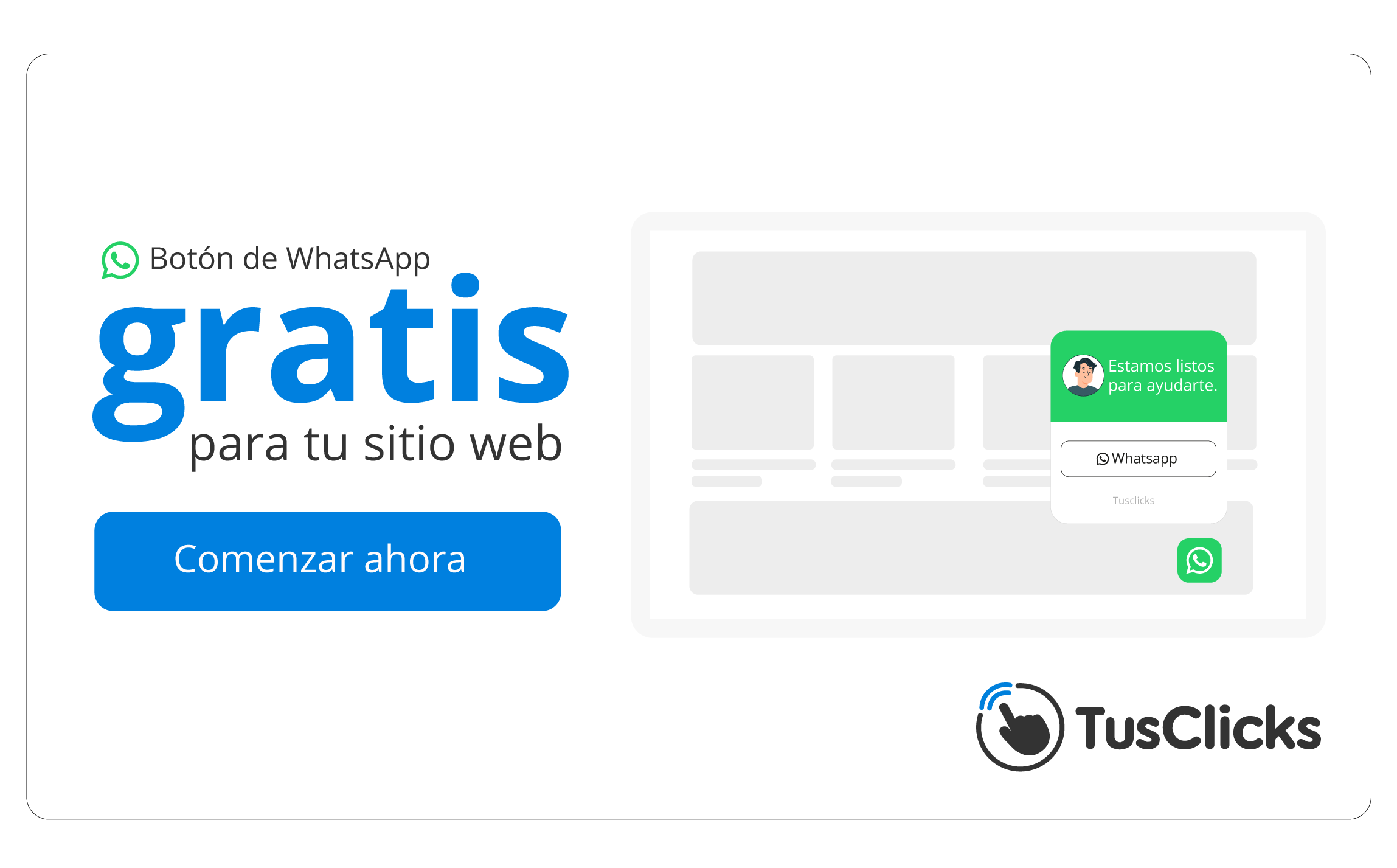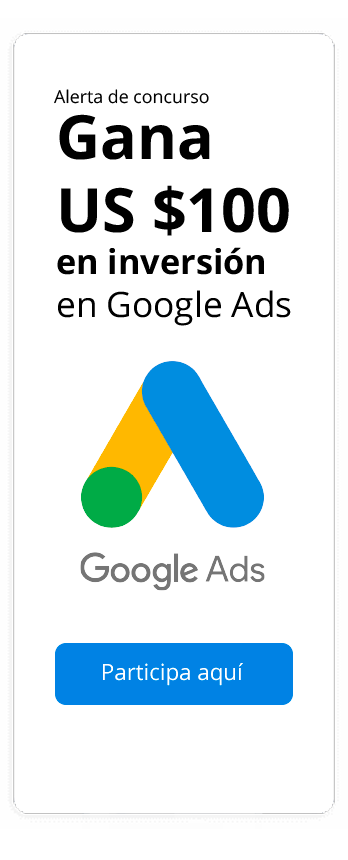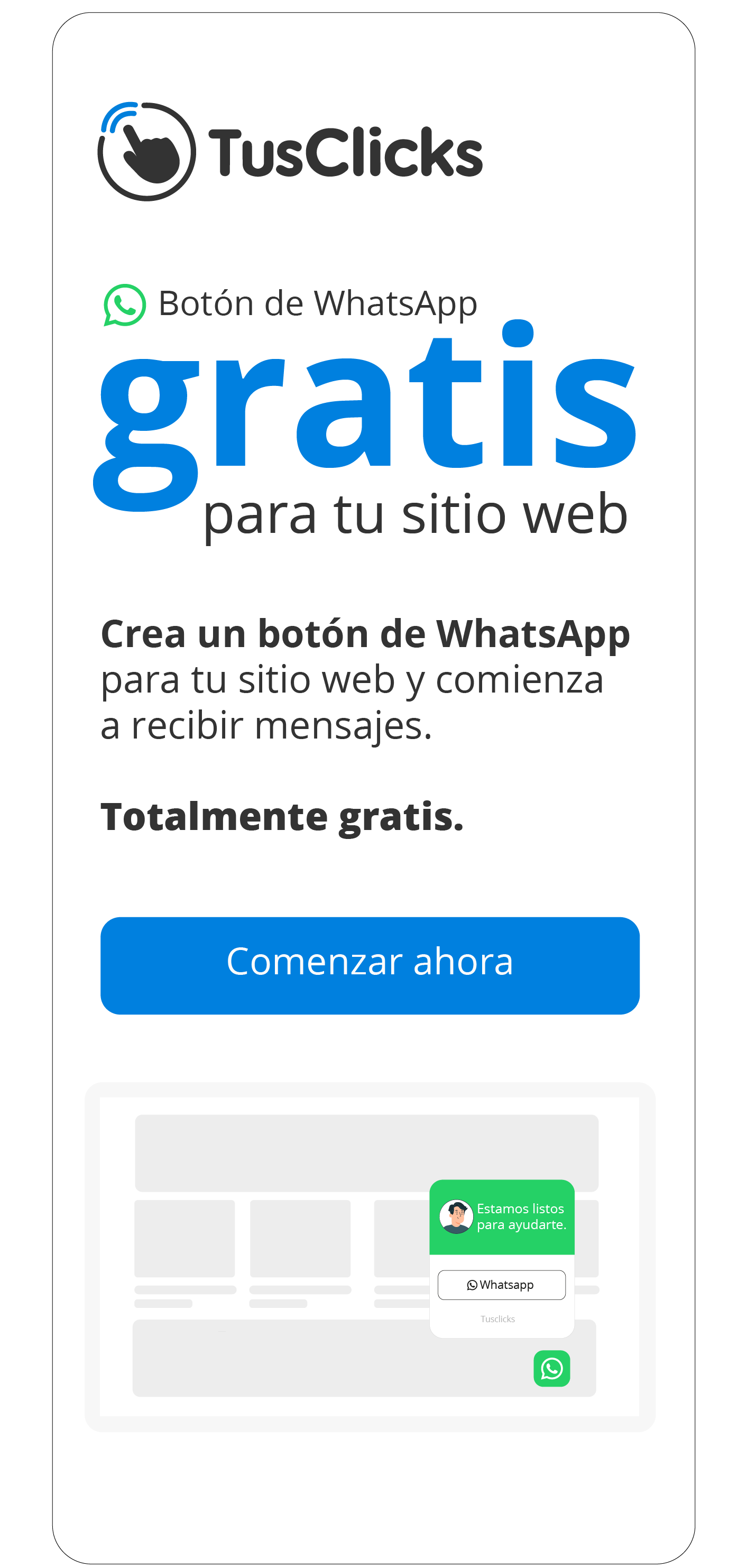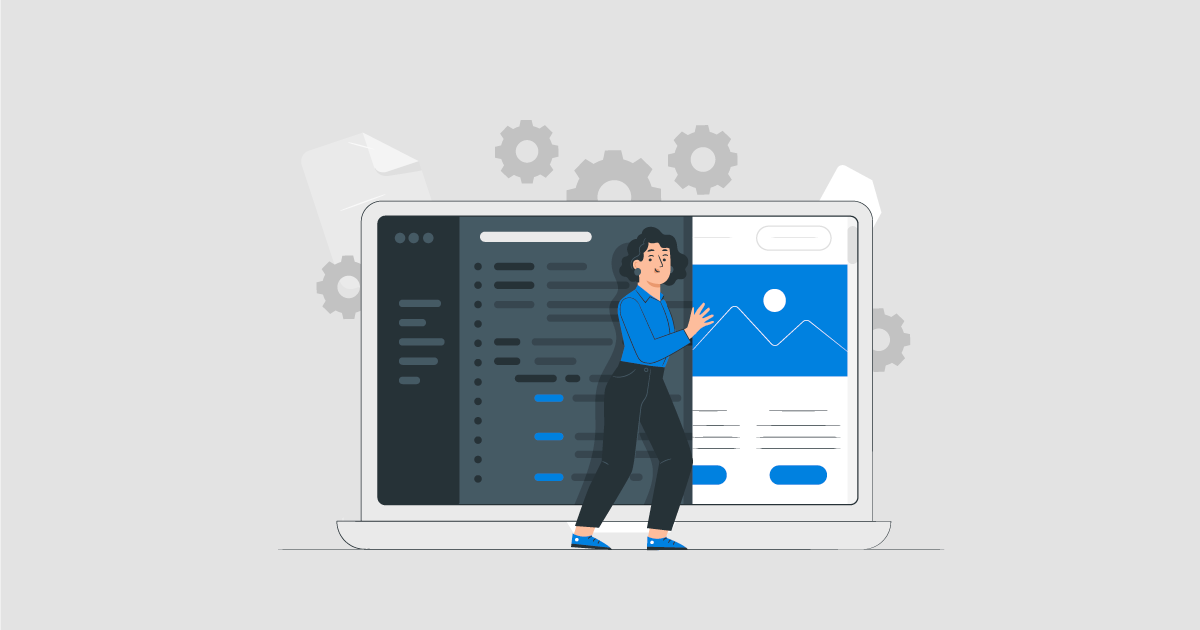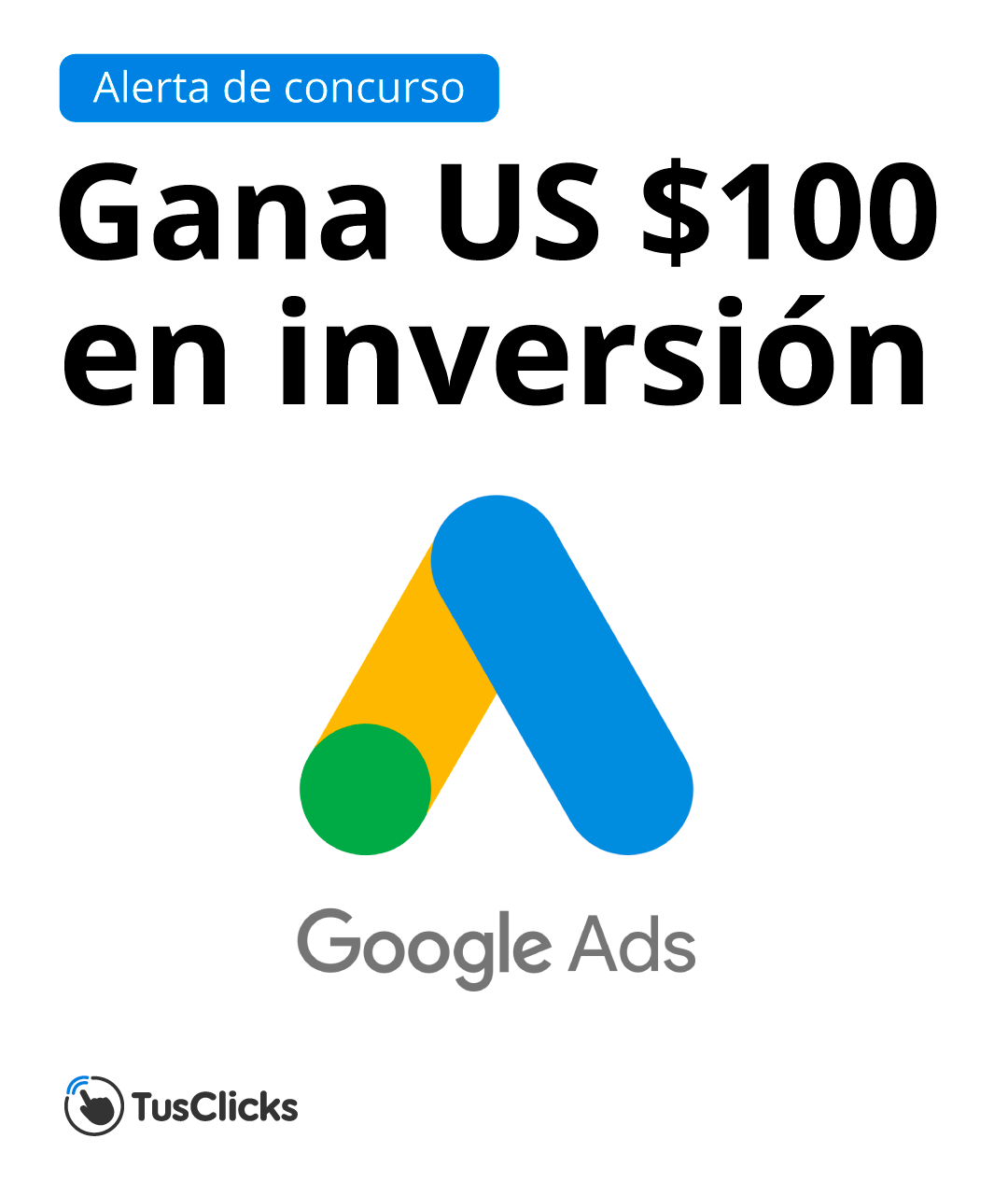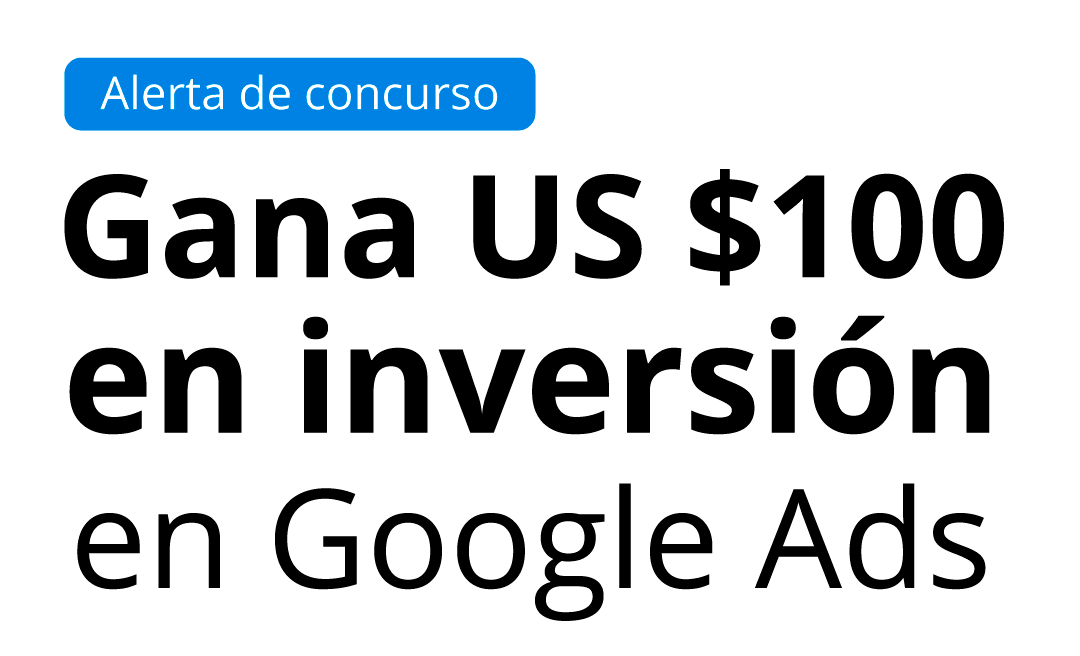Facebook anunció oficialmente el lanzamiento del nuevo Timeline en las páginas de Empresas. A partir del próximo 30 de marzo, todas las páginas de Facebook contarán con este nuevo “look” obligatoriamente.
Actualmente, ver, modificar y publicar el nuevo Timeline ya está disponible, pero Facebook ha permitido que los administradores de las páginas conozcan cómo funciona el nuevo formato, sin necesidad de publicarlo aún de cara a los clientes, por lo menos hasta fin de mes.
Principales cambios del nuevo Timeline de Facebook
- Desaparecen las páginas de aterrizaje: Las empresas no podrán crear páginas de bienvenida, por ejemplo.
- Las fotos, los “Me gusta” y las aplicaciones están en la cabecera: Antes estaban a mano izquierda.
- Los posts favoritos pueden publicarse en la cabecera: Incluso, un contenido podrá mantenerse en la cabecera por 7 días, si el administrador de la página así lo desea.
- Nuevo panel de administración: Mucho más completo. Podrán responder comentarios y hacer seguimientos.
- Envío de mensajes privados: Los fans podrán enviar a la empresa mensajes privados. Esta función antes sólo estaba disponible para los perfiles personales.
- La foto de portada: Será la cara que los usuarios verán de tu empresa cuando ingresen a tu página de Facebook.
- Cambio de nombre: Cambiar el nombre de una página de empresa en Facebook está permitido en cualquier momento y cuántas veces se quiera.
Cómo sacar el máximo provecho al nuevo Timeline paso a paso
1. Configuración del nuevo Diseño
Al iniciar la sesión y acceder como administrador a la Página de Facebook de una empresa, verás el siguiente mensaje en la parte superior:
Haz click en el botón “Comenzar Recorrido” (Start Tour) para empezar.
a) Tu Foto de Portada
En el primero Paso: “Acerca de”, habrá que seleccionar una foto de portada de la Página de Facebook. Si ya estás familiarizado con el Timeline de los perfiles personales, esta imagen es similar; de gran tamaño y se ubica en la parte superior de la página.
Sus dimensiones son 851 x 315 pixeles.
Lo ideal es elegir la foto más representativa de la marca. Esta imagen se puede cambiar cuantas veces quieras, pero debe regirse por las políticas de Facebook, las cuales prohíben mensajes tales como:
- Información sobre precios, descuentos y/o descargas.
- Datos de contacto de la empresa.
- Promocionar o solicitar “Me Gusta” o “Compartir”.
- Llamadas de acción como “Compra ahora” o “Invita a tus amigos”.
- La imagen no debe ser engañosa o inducir a error. No debe violar la propiedad intelectual de terceros.
b) Ajusta tu foto de Perfil
Una vez que hagas click en “Siguiente” habrá que ajustar la foto de tu perfil, que es la imagen que se muestra en tu muro en cada una de tus actualizaciones, en los canales de noticias de los otros usuarios y en algunos anuncios patrocinados de Facebook.
El logo de la empresa es una buena elección. Pero puede ser cualquier imagen que represente a tu marca, y debe ajustarse a 180 x 180 pixeles.
2. Destaca lo importante
El nuevo diseño del Timeline cuenta con fotos, gustos y aplicaciones en la parte superior, abajo de la foto de portada. Las fotos siempre aparecerán en el primer lugar, pero el resto es administrable de acuerdo a la importancia que les asignes a cada una de ellas.
Un total de 12 aplicaciones se pueden mostrar aquí, pero se pueden ver cuando el visitante hace click en la flecha hacia abajo que aparece en el recuadro azul.
En esta sección, Facebook te pedirá modificar los elementos en el Timeline. Por ejemplo, al pasar el mouse sobre las historias individuales o posteos de tu muro, podrás:
- Ampliarlos.
- Esconderlos (ícono del lápiz).
- Destacarlos (ícono de estrella).
- Eliminarlos por completo.
Una de las nuevas funciones de este Timeline es la posibilidad de fijar determinada historia en la parte superior por 7 días, dando mayor énfasis a los contenidos importantes para la empresa.

4. Panel de Administración
El nuevo Panel de Administración de Facebook permitirá realizar un seguimiento de todas las actividades que se realizan en la página. Será posible responder comentarios, modificar valores de la página, crear anuncios o cambiar el nombre de la página, si así lo quieres.
5. Mensajes.
El último paso es sobre los mensajes. Ahora, los administradores de las páginas de empresas podrán enviar mensajes personales a los usuarios, facilitando el contacto con los Fans.
Desde un punto de vista funcional, esta herramienta es recomendable usarla para hablar sobre cosas puntuales relativas al servicio de clientes y a temas que necesiten mayor profundidad y que no se quieren hacer públicas.
Artículos relacionados:
Si quieres publicar este artículo en tu sitio o blog, agradecemos citar a www.tusclicks.cl